目录
一、什么是MAC-Based VLAN?
二、用户采用这种VLAN的方法有什么好处?
三、如何在NETGEAR交换机上来配置实现?
四、配置实例
(一)拓扑图
(二)通过命令行进行配置
(三)通过WEB图形界面进行配置
一、什么是MAC-Based VLAN?
MAC-Based VLAN这种划分VLAN的方法是根据每个主机的MAC地址来划分,即对每个MAC地址的主机都配置他属于哪个组,它实现的机制就是每一块网卡都对应唯一的 MAC地址,VLAN交换机跟踪属于VLAN MAC的地址。这种方式的VLAN允许网络用户从一个物理位置移动到另一个物理位置时,自动保留其所属VLAN的成员身份。
二、用户采用这种VLAN的方法有什么好处?
由这种划分的机制可以看出,这种VLAN的划分方法的最大优点就是当用户物理位置移动时,即从一个交换机换到其他的交换机时,VLAN不用重新配置,因为它是基于用户,而不是基于交换机的端口。这种方法的缺点是初始化时,所有的用户都必须进行配置,如果有几百个甚至上千个用户的话,配置是非常累的,所以这种划分方法通常适用于小型局域网。而且这种划分的方法也导致了交换机执行效率的降低,因为在每一个交换机的端口都可能存在很多个VLAN组的成员,保存了许多用户的MAC地址,查询起来相当不容易。另外,对于使用笔记本电脑的用户来说,他们的网卡可能经常更换,这样VLAN就必须经常配置。
三、如何在NETGEAR交换机上来配置实现?
NETGEAR交换机配置MAC-Based VLAN是通过定义MAC地址和VLAN ID的映射来实现的。我们可以指定一些MAC地址让他们得到特定的VLAN ID,当含有这些MAC地址的数据包进入一个端口的时候,交换机就给这些数据包标记上VLAN ID,即使这个端口是其他PVID又或者这个端口做了VLAN tagging。
四、配置实例
以下实例是在GSM7224R上如何设置基于MAC地址的VLAN。
(一)拓扑图
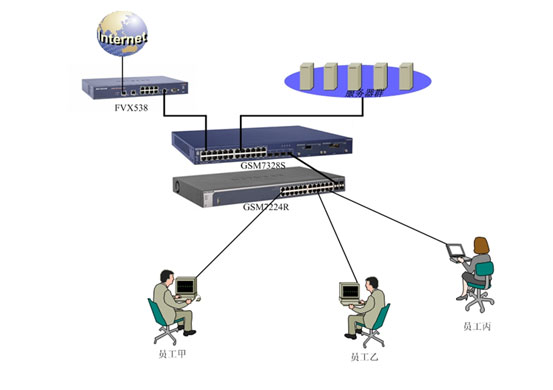
拓扑图中:
员工甲所在的办公室全部信息墙座端口连接到GSM7224R的3-12端口,属于VLAN 10,使用172.16.10.0/24网段。
员工乙所在的办公室全部信息墙座端口连接到GSM7224R的13-22端口,属于VLAN 20,使用172.16.20.0/24网段。
GSM7224R的23-24口为上联口和备用上联口,同时属于VLAN 10,20,30并标记了VLAN tagging。
员工丙不固定在哪个办公室,但是要连接VLAN 30,使用172.16.30.0/24网段。
假设我们已经在GSM7328S上设置了VLAN路由,并且网络上有DHCP服务器为各网段分配IP地址。那么我们就可以在GSM7224R上设置VLAN了(假设员工丙使用的计算机MAC地址为AA:BB:CC:DD:EE:FF):
(二)通过命令行进行配置
首先进入VLAN配置模式,创建相应的VLAN。
(GSM7224R) #vlan database
(GSM7224R)(Vlan)#vlan 10
(GSM7224R)(Vlan)#vlan 20
(GSM7224R)(Vlan)#vlan 30
为员工丙的计算机MAC地址设置与VLAN 30的映射。
(GSM7224R)(Vlan)#vlan association mac aa:bb:cc:dd:ee:ff 30
(GSM7224R)(Vlan)#exit
(GSM7224R)#configure
设置3-12端口的VLAN和PVID属于VLAN 10
(GSM7224R)(Config)#interface range 0/3-0/12
(GSM7224R)(conf-if-range-0/3-0/12)#vlan participation include 10
(GSM7224R)(conf-if-range-0/3-0/12)#vlan pvid 10
(GSM7224R)(conf-if-range-0/3-0/12)#exit
设置13-22端口的VLAN和PVID属于VLAN 10
(GSM7224R)(Config)#interface range 0/13-0/22
(GSM7224R)(conf-if-range-0/13-0/22)#vlan participation include 20
(GSM7224R)(conf-if-range-0/13-0/22)#vlan pvid 20
(GSM7224R)(conf-if-range-0/13-0/22)#exit
设置上联用的23-24端口的VLAN属于VLAN 10,VLAN 20,VLAN 30;标记VLAN tagging
(GSM7224R)(Config)#interface range 0/23-0/24
(GSM7224R)(conf-if-range-0/23-0/24)#vlan participation include 10
(GSM7224R)(conf-if-range-0/23-0/24)#vlan participation include 20
(GSM7224R)(conf-if-range-0/23-0/24)#vlan participation include 30
(GSM7224R)(conf-if-range-0/23-0/24)#vlan tagging 1
(GSM7224R)(conf-if-range-0/23-0/24)#vlan tagging 10
(GSM7224R)(conf-if-range-0/23-0/24)#vlan tagging 20
(GSM7224R)(conf-if-range-0/23-0/24)#vlan tagging 30
(GSM7224R)(conf-if-range-0/23-0/24)#exit
设置所有1-24端口的都属于VLAN 30。
(GSM7224R)(Config)#interface range 0/1-0/24
(GSM7224R)(conf-if-range-0/1-0/24)#vlan participation include 30
(GSM7224R)(conf-if-range-0/1-0/24)#exit
(GSM7224R)(Config)#exit
保存配置。
(GSM7224R)#save
This operation may take a few minutes.
Management interfaces will not be available during this time。
Are you sure you want to save?(y/n)y
Configuration Saved!
(三)通过WEB图形界面进行配置
1)用来配置的电脑设置成与交换机相同网段,通过IE浏览器打开GSM7224R的WEB图形用户界面:
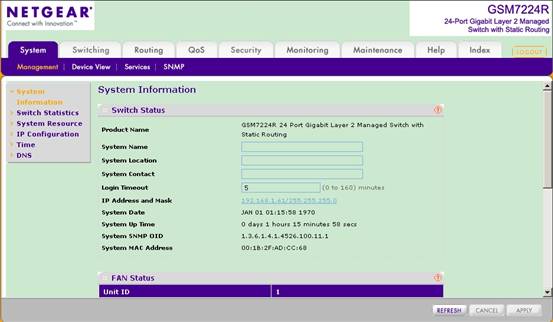
2)创建VLAN 10,VLAN 20,VLAN 30。
a)点击主菜单Switching>VLAN,打开VLAN设置主界面
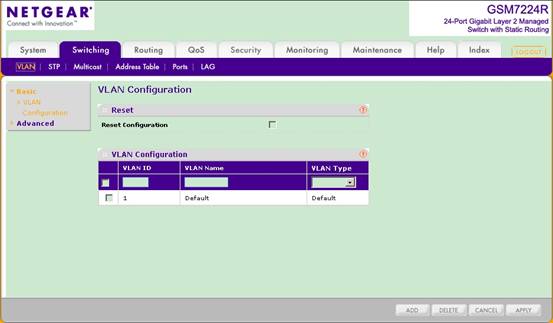
b)在VLAN ID下输入VLAN号10,VLAN Name下输入VLAN名字(可选),VLAN Type选择为Static,点击ADD按钮。同样地创建VLAN 20,VLAN 30。

3)设置各VLAN包含的端口
a)点击左侧菜单Advanced>VLAN Membership进入VLAN成员管理
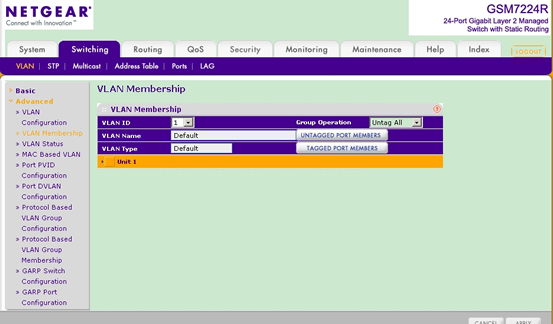
b)在VLAN ID处选择10,点击 图标的小三角,展开端口选择,点击端口号下的按钮,重复点该按钮会在“空”,“T”,“U”之间切换,“空”表示该端口不属于这个VLAN,“T”表示标记VLAN tagging加入VLAN,“U”表示不标记VLAN tagging加入VLAN。对于VLAN 10,我们在3-12下设置为U,23-24设置为T后点击APPLY应用。然后再选择VLAN 20设置端口13-22为U,23-24为T。VLAN 30设置端口1-22为U,23-24为T。
图标的小三角,展开端口选择,点击端口号下的按钮,重复点该按钮会在“空”,“T”,“U”之间切换,“空”表示该端口不属于这个VLAN,“T”表示标记VLAN tagging加入VLAN,“U”表示不标记VLAN tagging加入VLAN。对于VLAN 10,我们在3-12下设置为U,23-24设置为T后点击APPLY应用。然后再选择VLAN 20设置端口13-22为U,23-24为T。VLAN 30设置端口1-22为U,23-24为T。

c)查看已设置的VLAN状态:点击VLAN>Advanced>VLAN Status,就可以显示当前VLAN的状态。
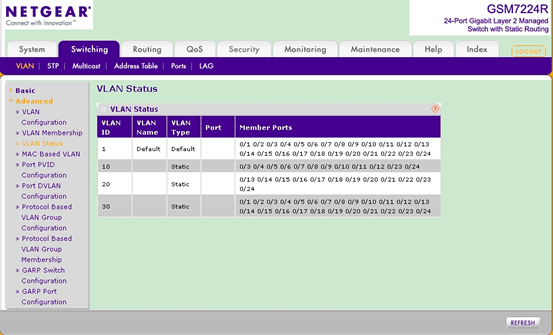
4)设置端口的PVID:点击VLAN>Advanced>Port PVID Configuration,进入端口PVID设置页面,选中3-12端口,设置PVID为10,同样设置13-22端口的PVID为20,其余端口保留为1。

5)为员工丙设置基于MAC的VLAN:选择菜单VLAN>Advanced>MAC Based VLAN,在MAC Address下输入MAC地址AA:BB:CC:DD:EE:FF,在VLAN ID下输入30,然后点ADD添加。
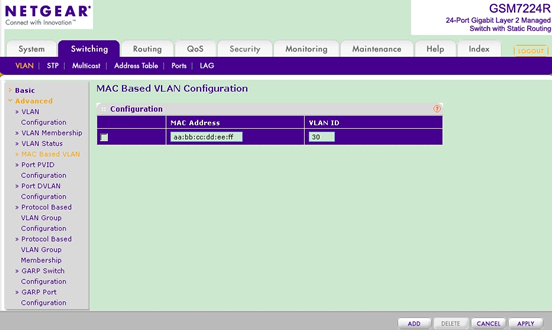
6)保存配置:在Maintenance>Save Config>Save Configuration,选中“Saving all applied changed……”后的复选框,然后点击APPLY。
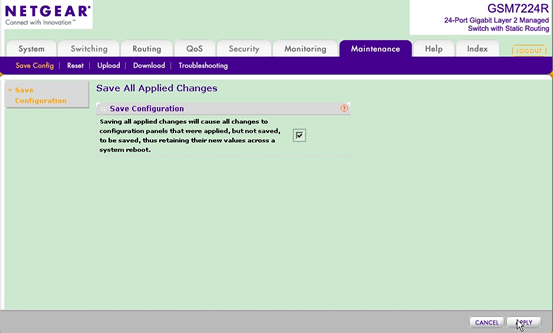
全部配置完成,员工丙的电脑无论接在GSM7224R上的哪一个端口上,均以VLAN 30的用户身份与网络进行通信(例如获取IP地址等)。
(MAC VLAN功能仅在GSM72xxR,GSM73xxS系列交换机的7.1.1.7以上版本实现。)
|
序号 no. |
日期 date |
作者 author |
摘要 summary |
|
1 |
2010-11-01 |
NETGEAR |
文档创建 |
